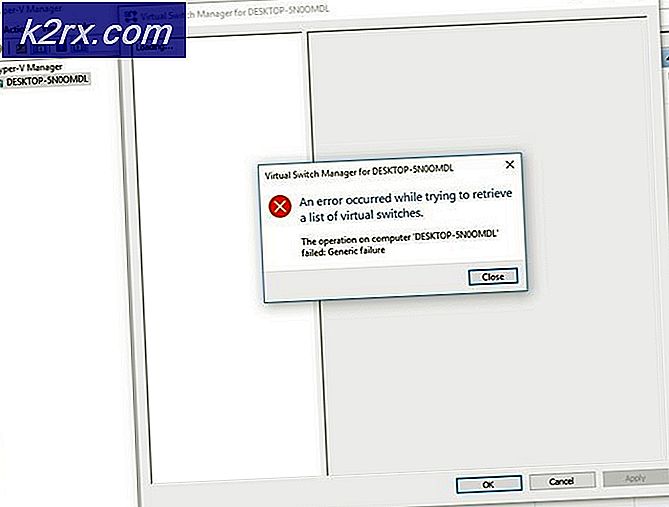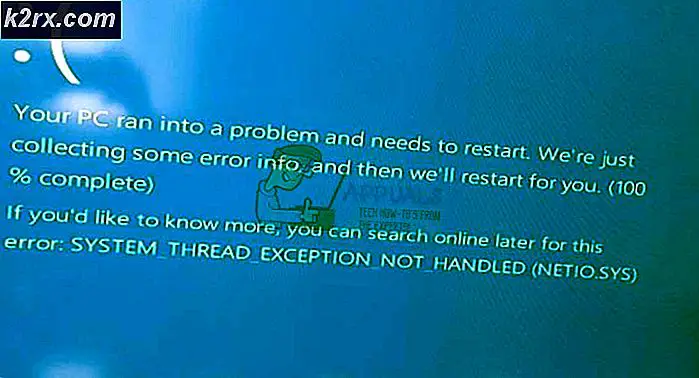วิธีแก้ไข Error Code 232011 ด้วย JW Player
รหัสข้อผิดพลาด 23011 โดยทั่วไปผู้ใช้ Windows จะพบเมื่อพยายามเล่นวิดีโอในเบราว์เซอร์จากเครื่องเล่น JW ที่ฝังไว้ รหัสข้อผิดพลาดหมายถึง "มีการร้องขอไฟล์ Manifest โดยไม่มีข้อมูลรับรองข้ามโดเมนที่เหมาะสม‘และมักจะปรากฏขึ้นเนื่องจากปัญหาทางเทคนิคบางอย่าง
ปรากฎว่ามีผู้กระทำผิดหลายอย่างที่อาจอยู่ที่ด้านล่างของการปรากฏของรหัสข้อผิดพลาดนี้:
วิธีที่ 1: การล้างแคชและคุกกี้ของเบราว์เซอร์
ปรากฎว่าหนึ่งในสาเหตุที่พบบ่อยที่สุดที่อาจทำให้เกิดปัญหานี้คือความเสียหายบางประเภทที่อยู่ในโฟลเดอร์แคชหรือคุกกี้ของเบราว์เซอร์ที่คุณใช้งานอยู่ โปรดทราบว่ามีปัญหาต่างๆมากมายที่อาจเกิดขึ้นเนื่องจากข้อมูลชั่วคราวที่เสียหายที่เครื่องเล่น JW และไฟล์ รหัสข้อผิดพลาด 23011เป็นหนึ่งในนั้น
โชคดีที่ผู้ใช้ที่ได้รับผลกระทบพบว่าปัญหาสามารถแก้ไขได้อย่างรวดเร็วโดยเข้าถึงการตั้งค่าเบราว์เซอร์ของคุณและล้างแคชและคุกกี้ อย่างไรก็ตามขึ้นอยู่กับเบราว์เซอร์ที่คุณใช้ขั้นตอนที่แน่นอนในการดำเนินการจะแตกต่างกัน
เพื่อช่วยคุณในเรื่องนี้เราได้จัดทำคำแนะนำพร้อมคู่มือย่อย 5 รายการ การล้างแคชและคุกกี้ของ 5 เบราว์เซอร์ยอดนิยม (Chrome, Opera, Firefox, Microsoft Edge และ Internet Explorer)
หลังจากที่คุณจัดการทำความสะอาดแคชและคุกกี้ของเบราว์เซอร์เรียบร้อยแล้วให้รีสตาร์ทและทำซ้ำการดำเนินการที่ทำให้เกิดปัญหาก่อนหน้านี้ ในกรณีเดียวกัน รหัสข้อผิดพลาด 23011ยังคงเกิดขึ้นให้เลื่อนลงไปที่การแก้ไขที่เป็นไปได้ถัดไปด้านล่าง
วิธีที่ 2: ปิดใช้งานบริการ Proxy หรือ VPN
ตามผู้ใช้ที่ได้รับผลกระทบการเชื่อมต่อที่เชื่อมต่อผ่านเครื่องเล่น JW อาจถูกขัดจังหวะด้วยไฟล์ 23011 เกิดข้อผิดพลาดเนื่องจากเครือข่ายของคุณกำลังผ่านการเชื่อมต่อ VPN หรือ Proxy ซึ่งเว็บเซิร์ฟเวอร์ไม่ชอบ
ผู้ใช้บางรายที่ประสบปัญหาเดียวกันได้ยืนยันว่าพวกเขาสามารถแก้ไขปัญหาได้โดยการปิดใช้งานพร็อกซีเซิร์ฟเวอร์การเชื่อมต่อ VPN หรือโดยการถอนการติดตั้ง VPN ระดับระบบทั้งหมด
เพื่อรองรับทั้งสองสถานการณ์ที่เป็นไปได้เราได้สร้างคู่มือย่อย 2 คำแนะนำที่แตกต่างกันซึ่งจะช่วยให้คุณสามารถปิดใช้งานพร็อกซีเซิร์ฟเวอร์ (คู่มือย่อย A) หรือถอนการติดตั้งไคลเอนต์ VPN (คู่มือย่อย B)
ก. ปิดใช้งานพร็อกซีเซิร์ฟเวอร์
- กด คีย์ Windows + ร เพื่อเปิดไฟล์ วิ่ง กล่องโต้ตอบ ถัดไปพิมพ์ "inetcpl.cpl" ภายในกล่องข้อความจากนั้นกด ป้อน เพื่อเปิดไฟล์ คุณสมบัติอินเทอร์เน็ต แท็บ
- เมื่อคุณอยู่ใน คุณสมบัติอินเทอร์เน็ต ไปที่แท็บ การเชื่อมต่อ จากเมนูแนวนอนที่ด้านบนจากนั้นไปข้างหน้าและคลิกที่ การตั้งค่า LAN (ภายใต้การตั้งค่า LAN เครือข่ายท้องถิ่น)
- ข้างใน การตั้งค่า เมนูของ เครือข่ายท้องถิ่น (LAN)ไปที่ไฟล์ พร็อกซีเซิร์ฟเวอร์ จากนั้นยกเลิกการเลือกช่องที่เกี่ยวข้องกับใช้พร็อกซีเซิร์ฟเวอร์สำหรับ LAN ของคุณ
- หลังจากที่คุณปิดใช้งานไฟล์ พร็อกซี เซิร์ฟเวอร์รีสตาร์ทคอมพิวเตอร์ของคุณและดูว่าปัญหาได้รับการแก้ไขแล้วหรือไม่เมื่อเริ่มต้นคอมพิวเตอร์ครั้งถัดไปโดยการทำซ้ำการกระทำที่เคยเป็นสาเหตุของ รหัสข้อผิดพลาด 2301
B. ถอนการติดตั้งไคลเอนต์ VPN
- เปิดไฟล์ วิ่ง กล่องโต้ตอบโดยการกด คีย์ Windows + R. จากนั้นพิมพ์ "appwiz.cpl ’แล้วกด ป้อน เพื่อเปิดไฟล์ โปรแกรมและคุณสมบัติ หน้าจอ เมื่อคุณได้รับแจ้งจากไฟล์ UAC (การควบคุมบัญชีผู้ใช้)คลิก ใช่ เพื่อให้สิทธิ์ระดับผู้ดูแลระบบ
- ข้างใน โปรแกรมและคุณสมบัติ เลื่อนหน้าจอลงจนสุดผ่านรายการโปรแกรมที่ติดตั้งและค้นหา VPN ระดับระบบ เมื่อคุณเห็นให้คลิกขวาที่ไฟล์จากนั้นคลิกที่ ถอนการติดตั้ง จากเมนูบริบทที่เพิ่งปรากฏ
- จากนั้นทำตามคำแนะนำบนหน้าจอเพื่อทำการถอนการติดตั้งให้เสร็จสิ้นจากนั้นรีสตาร์ทคอมพิวเตอร์และดูว่าปัญหาได้รับการแก้ไขหรือไม่หลังจากการเริ่มต้นครั้งถัดไปเสร็จสมบูรณ์
ในกรณีที่สถานการณ์นี้ใช้ไม่ได้หรือคุณยังคงประสบปัญหาเดิมให้เลื่อนลงไปที่การแก้ไขที่เป็นไปได้ถัดไปด้านล่าง
วิธีที่ 3: การปิดใช้งาน Privacy Badger หรือส่วนขยาย / Add-in อื่น
ตามที่ผู้ใช้ Firefox และ Google Chrome บางคนปัญหานี้อาจเกิดขึ้นได้เนื่องจากส่วนขยาย (บน Chrome) หรือ Add-in (ใน Firefox) ปรากฎว่า Privacy Badger และส่วนขยาย / Add-in อื่น ๆ เป็นที่ทราบกันดีว่ารบกวน JWPlayer และป้องกันไม่ให้สตรีมวิดีโอ
โดยทั่วไปส่วนประกอบ VPN / Proxy และแม้แต่ส่วนขยายการป้องกันบางอย่างเช่น Malwarebytes ก็เป็นสาเหตุของปัญหานี้ แน่นอนว่าอาจมีคนอื่น ๆ ที่เราไม่ได้กล่าวถึงดังนั้นคุณต้องทำการตรวจสอบและทดลองของคุณเอง
เมื่อคุณมีผู้กระทำความผิดแล้วให้ทำตามคำแนะนำย่อยด้านล่าง (A สำหรับ Chrome และ B สำหรับ Firefox) เพื่อถอนการติดตั้งส่วนขยายที่มีปัญหา
A. การปิดใช้งานส่วนขยายบน Chrome
- บนเบราว์เซอร์ Google Chrome ของคุณไปข้างหน้าและคลิกที่ปุ่มการทำงาน (ส่วนบนขวาของหน้าจอ)
- เมื่อคุณอยู่ในเมนูการทำงานให้คลิกที่ เครื่องมือเพิ่มเติม> ส่วนขยาย เพื่อเปิดแท็บส่วนขยายของ Google Chrome
- เมื่อคุณอยู่ในเมนูส่วนขยายให้เลื่อนลงจนสุดในรายการส่วนขยายที่ติดตั้งและค้นหาส่วนขยายที่คุณต้องการถอนการติดตั้ง
- เมื่อคุณพบให้คลิกหนึ่งครั้งบน Google ที่เชื่อมโยงกับไฟล์ ส่วนขยายที่มีปัญหา เพื่อปิดการใช้งาน
- เมื่อปิดใช้งานส่วนขยายแล้วให้รีสตาร์ท Google Chrome และดูว่าปัญหาได้รับการแก้ไขแล้วหรือไม่
B. การปิดใช้งานส่วนขยาย (ส่วนเสริม) บน Firefox
- เปิด Firefox และคลิกที่ปุ่มการทำงานที่มุมขวาบนของหน้าจอ
- เมื่อคุณไปที่เมนูถัดไปให้คลิกที่ ส่วนเสริม จากรายการตัวเลือกที่มี
- ข้างใน ส่วนเสริม คลิกที่แท็บ ส่วนขยาย จากเมนูทางด้านซ้ายจากนั้นไปข้างหน้าและปิดการใช้งานการสลับที่เกี่ยวข้องกับส่วนขยายที่คุณสงสัยว่าอาจรบกวนแอป Netflix
- เมื่อปิดใช้งานส่วนขยายแล้วให้รีสตาร์ทเบราว์เซอร์และดูว่าปัญหาได้รับการแก้ไขแล้วหรือไม่
หากปัญหายังคงไม่ได้รับการแก้ไขให้เลื่อนลงไปที่การแก้ไขที่เป็นไปได้ถัดไปด้านล่าง
วิธีที่ 4: การเปลี่ยนไปใช้เครือข่ายอื่น (ถ้ามี)
หากคุณประสบปัญหานี้ในขณะที่คุณเชื่อมต่อกับเครือข่ายที่ จำกัด (องค์กรรัฐหรือโรงเรียน) อาจเป็นไปได้ว่าผู้ดูแลระบบเครือข่ายได้ตัดสินใจที่จะบล็อกการเข้าถึงเครือข่ายการจัดส่งเนื้อหา (CDN) ที่ JW Player ใช้งานอยู่ .
หากสถานการณ์นี้ใช้ได้คุณมีสองวิธีที่เป็นไปได้ในการแก้ไขปัญหา:
- เชื่อมต่อกับเครือข่ายอื่น (โดยไม่มีข้อ จำกัด ) และดูว่ายังคงเกิดปัญหาเดิมอยู่หรือไม่ วิธีที่ง่ายที่สุดในการทดสอบทฤษฎีนี้คือการเชื่อมต่อกับเครือข่ายในบ้านของคุณและสร้างสถานการณ์เดิมที่เป็นสาเหตุของปัญหาขึ้นมาใหม่
- พูดคุยกับผู้ดูแลระบบเครือข่ายของคุณ และถามพวกเขาว่าการเข้าถึงเครือข่าย CDN (เช่นเครือข่ายที่ใช้โดย JW Player) ถูกบล็อกหรือไม่ หากเป็นเช่นนั้นพวกเขาสามารถอนุญาตอินสแตนซ์นี้เป็นพิเศษเพื่อที่คุณจะได้ไม่มีปัญหาในการเล่นเนื้อหาที่ฝัง JW อีกต่อไป
หากสถานการณ์นี้ใช้ไม่ได้ให้เลื่อนลงไปที่การแก้ไขขั้นสุดท้ายด้านล่าง
วิธีที่ 5: การใช้เบราว์เซอร์อื่น (ถ้ามี)
หากคุณใช้เบราว์เซอร์ที่ไม่ค่อยได้รับความนิยมคุณอาจต้องการลองใช้ทางเลือกอื่น แม้ว่า JW player จะเข้ากันได้กับทุกเบราว์เซอร์ในตลาดในปัจจุบัน แต่ก็มีรายงานปัญหามากมายเกี่ยวกับเบราว์เซอร์ที่ได้รับความนิยมน้อยกว่าที่ไม่ได้ใช้ Chromium (ตัวอย่างจาก Internet Explorer & Edge)
หากคุณยินดีที่จะเปลี่ยนแปลงให้ลองเปลี่ยนไปใช้ Chrome, Opera หรือ Brave และดูว่าไฟล์ รหัสข้อผิดพลาด 23011 ได้รับการแก้ไขแล้ว